Een wifi-netwerk op uw iPhone of iPad vergeten

' iOS-apparaten onthouden standaard de Wi-Fi-netwerken waarmee u in het verleden bent begonnen en proberen automatisch opnieuw verbinden in de toekomst. Deze functie is meestal redelijk handig, maar kan bij gelegenheid hinderlijk zijn. Gelukkig is het gemakkelijk om iOS specifieke wifi-netwerken te laten vergeten.
Velen van ons leven en werken op plaatsen waar er maar één Wi-Fi-netwerk is dat u ooit echt gebruikt. En als u nooit deelneemt aan een van de beschikbare netwerken op een locatie, heeft het vergeten van netwerken op uw iOS-apparaat niet veel zin voor u. Als u echter ooit verbinding hebt gemaakt met de wifi van een neighbor of een back-upnetwerk op uw werk hebt gebruikt (of zelfs als u meerdere netwerken in een groot huis hebt), hebt u waarschijnlijk achteraf feitelijk verbinding met het verkeerde netwerk.
GERELATEERD: De naam en het wachtwoord van je wifi-netwerk wijzigen
Als er meerdere wifi-netwerken beschikbaar zijn op één locatie, heeft iOS de neiging om met de SSID-naam van het netwerk eerst alfabetisch te werken, zelfs als dat netwerksignaal is zwakker. (Dus bonus tip: als je beheerderstoegang hebt tot een van die netwerken, moet je dat netwerk hernoemen, zodat het eerst alfabetisch komt.) Als je in plaats daarvan iOS wilt vergeten die andere netwerken, kun je het als volgt doen.
Tik in de app Instellingen op Wifi om beschikbare netwerken te bekijken.
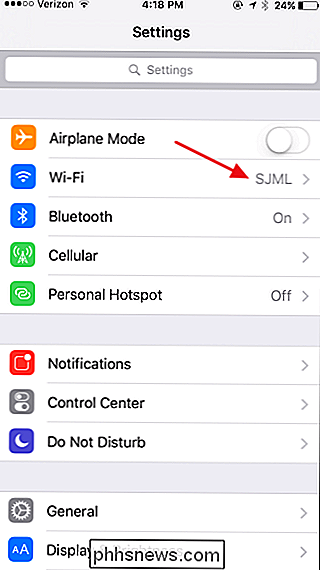
Zoek in het lijst met netwerken het netwerk dat u door iOS wilt laten vergeten en tik vervolgens op de infoknop rechts.
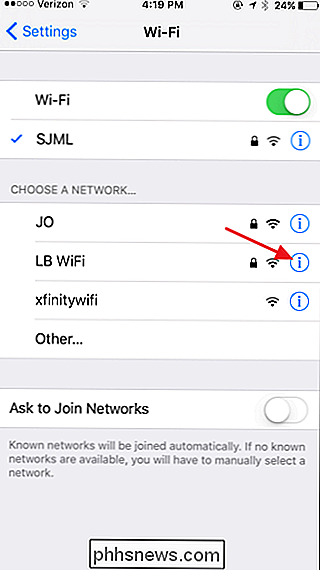
Tik op 'Vergeet dit netwerk'. "
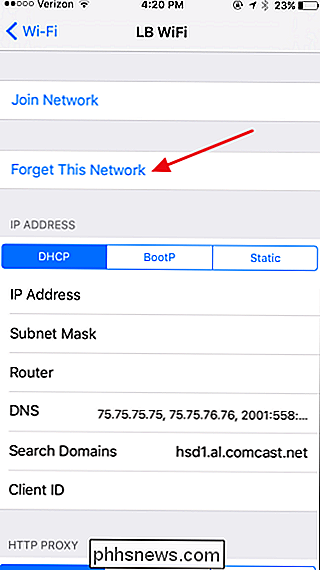
Tik in het bevestigingsvak op Vergeten.
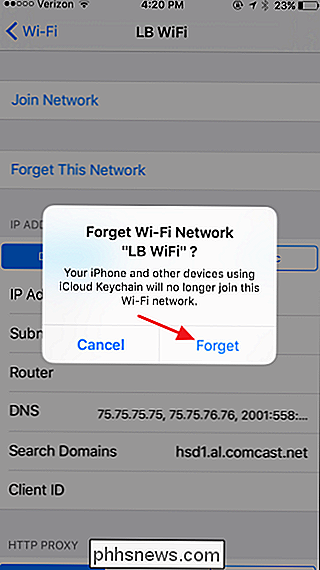
En dat is alles wat u hoeft te doen. Wanneer u iOS een wifi-netwerk vergeet, wordt iOS niet langer automatisch lid van dat netwerk. Het netwerk zal echter nog steeds in je lijst verschijnen. U kunt op elk gewenst moment op het netwerk tikken, maar u moet wel opnieuw een wachtwoord opgeven als het een beveiligd netwerk is. Merk op dat nadat u opnieuw deelneemt aan een netwerk, iOS automatisch opnieuw zal deelnemen aan het netwerk en u het opnieuw zult moeten vergeten om dat te stoppen.

App-badges verbergen of weergeven op de taakbalk van Windows 10
De verjaardagsverjaardag voor Windows 10 voegt badgepictogrammen toe voor universele apps die zijn vastgemaakt aan de taakbalk. Hoewel u geen pictogrammenbadges kunt in- of uitschakelen voor afzonderlijke apps, kunt u desgewenst alle badges uitschakelen. Start Windows-instellingen door op Start te klikken en vervolgens op de knop Instellingen te klikken (of door op Windows + I op uw toetsenbord te drukken) ).

Hoe u uw Android-apparaat laat weergeven in Verkenner (als dit niet het geval is)
U kunt uw Android-telefoon gebruiken om naar muziek te luisteren, video's te bekijken en foto's te maken, maar om die bestanden op of van je apparaat te krijgen, moet je het soms op je pc aansluiten. Wanneer dingen goed werken, is het geweldig, maar het kan frustrerend zijn als uw apparaat niet wordt gedetecteerd.



